日常办公,很多人会在电脑中安装Microsoft Office软件,最近有用户反映,自己使用的是Windows10系统,电脑开机之后即会自动打开Office空白文档,这是为什么呢?针对这一问题,本文整理了几种解决方法,希望可以帮助大家。
首先,大家需要知道的是,导致Office软件自启的原因不止一个,对应的解决方法各不相同,必须逐一进行尝试。
方法一
打开Win10电脑,呼出开始菜单,点击【设置】,
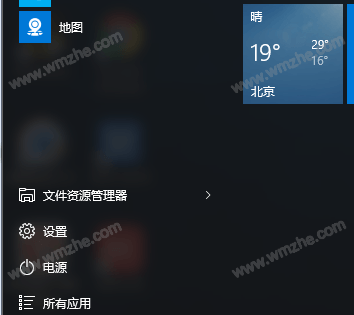
进入Windows设置界面,如图,点击【账户】选项,

进入以下界面,在左侧点击【登录选项】,如图,关闭两个隐私选项,重启电脑,查看问题是否解决。
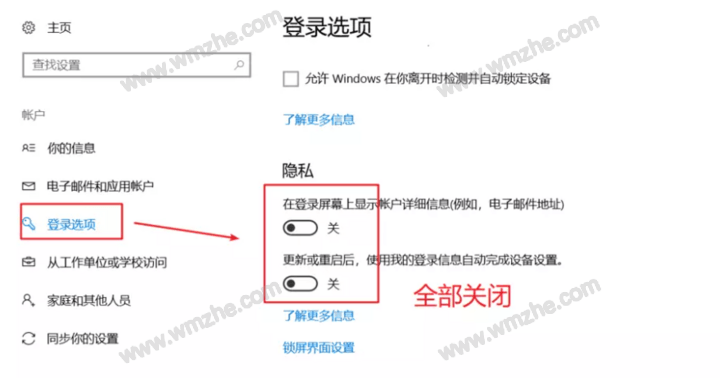
方法二
新建一个Word文档,在菜单栏中点击【文件】——【选项】,如图,
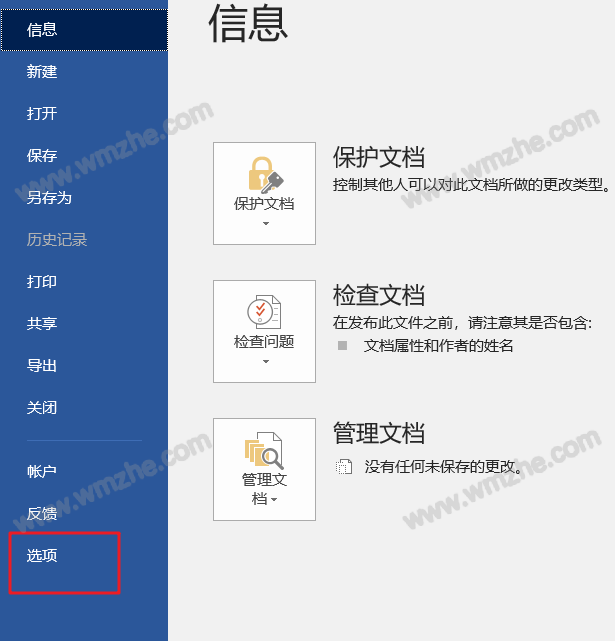
打开Word选项面板,如图,点击【信任中心】——【信任中心设置】,

进入信任中心,如图,点击【受信任位置】,你可以看到三个路径,将其删除,然后勾选【禁用所有受信任位置】,设置完成,点击确认。
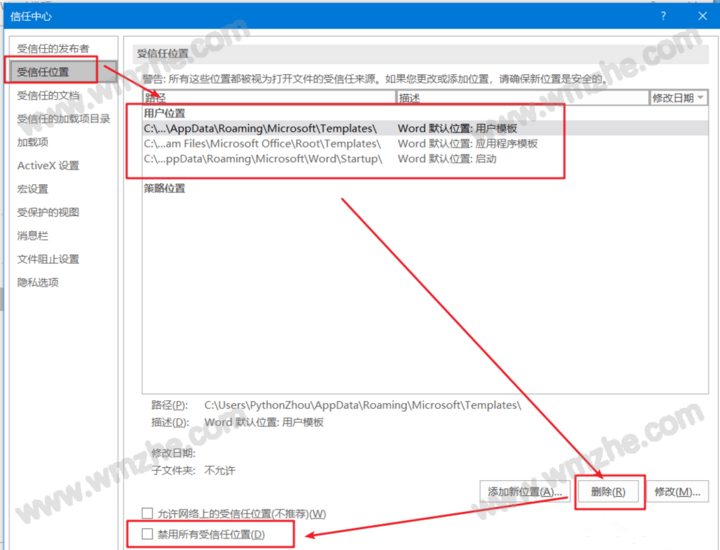
重启Win10,检查Office软件是否还会自动启动,确定问题是否解决。
方法三
打开一个Word文档,在菜单栏中点击【文件】——【选项】,展开Word选项,如图,在左侧点击【常规】,取消勾选【此应用程序启动时显示开始屏幕】,点击确定,重启电脑,检查问题是否解决。
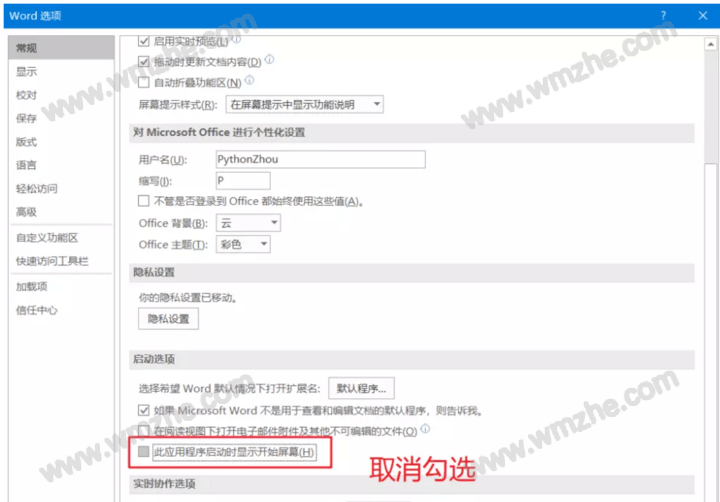
注意,小编不能保证这三种方法完全有效,大家需要逐一操作尝试。了解更多精彩教程资讯,关注www.softyun.net/it.html。